วิธีเปิดใช้งาน LinkedIn Dark Mode
เผยแพร่แล้ว: 2022-04-15LinkedIn เปิดตัวโหมดมืดบนมือถือและเดสก์ท็อปในเดือนกันยายน 2564 ประกาศอย่างเป็นทางการของ LinkedIn กล่าวว่าเครือข่ายโซเชียลที่เน้นธุรกิจจะทยอยเปิดตัวในทุกภูมิภาค
แพลตฟอร์มนี้ได้คิดค้นตัวเลือกโหมดมืดเพื่อลดอาการปวดตาของผู้ใช้และช่วยเหลือผู้ที่ไวต่อแสง นอกจากนี้ยังช่วยให้อ่านข้อความได้ง่ายขึ้นและประหยัดแบตเตอรี่
บทความนี้อธิบายวิธีใช้งาน LinkedIn อย่างสบายใจด้วยโหมดมืด ค้นพบวิธีที่คุณสามารถเปิด ปิด และเปลี่ยนโหมดมืดของ LinkedIn:
โหมดมืดบน LinkedIn คืออะไร
ปีที่แล้ว LinkedIn เข้าร่วมกับบริษัทเทคโนโลยีอื่นๆ รวมถึง WhatsApp, Twitter, Instagram และ Facebook ที่มีธีมมืดอยู่แล้ว
LinkedIn ตั้งเป้าที่จะลดการเปิดรับแสงสีน้ำเงิน ลดอาการปวดตา และทำให้ข้อความอ่านง่ายด้วยการแนะนำโหมดมืด
LinkedIn อนุญาตให้ผู้ใช้เดสก์ท็อป Android และ iOS สามารถเลือกระหว่างสามตัวเลือกต่อไปนี้:
- การตั้งค่าอุปกรณ์
- โหมดมืด
- โหมดแสง
เหตุใดจึงเปิดใช้งานโหมดมืดของ LinkedIn
คนส่วนใหญ่เปิดใช้งานโหมดมืดของ LinkedIn เนื่องจากความชอบส่วนตัว แต่ธีมสีเข้มยังช่วยลดการเปิดรับแสงสีน้ำเงินของคุณอีกด้วย
นอกจากนี้ โหมดมืดยังช่วย:
- ประหยัดแบตเตอรี่
- ลดอาการปวดตา
- ทำให้การอ่านสบายขึ้น
ข้อเสียของโหมดมืดคืออะไร?
ข้อเสียที่สำคัญอย่างหนึ่งของโหมดมืดของ LinkedIn คือข้อบกพร่องและข้อบกพร่องที่อาจเกิดขึ้น ดังนั้น แพลตฟอร์มโซเชียลมีเดียจึงสนับสนุนให้แบรนด์ตรวจสอบโลโก้ด้วยธีมสีเข้ม
บางบริษัทไม่ทราบว่าโหมดมืดสามารถเปลี่ยนรูปลักษณ์และความสวยงามของโลโก้ได้อย่างไร การเปิดธีมสีเข้มและการตรวจสอบโลโก้ช่วยให้มั่นใจว่าตัวเลือกใหม่จะไม่ลดประสบการณ์ของผู้ใช้
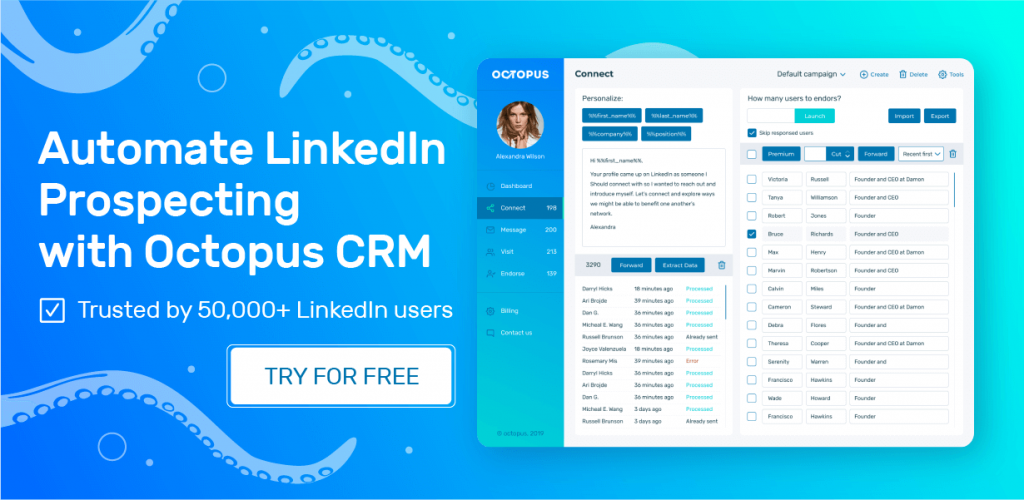
วิธีเปิดใช้งานโหมดมืดสำหรับเวอร์ชันเดสก์ท็อปของโปรไฟล์ LinkedIn
เมื่อเร็ว ๆ นี้ แพลตฟอร์มได้อนุญาตให้ผู้ใช้เปิดใช้งานโหมดมืดใน Windows 10 รวมถึงเวอร์ชันอื่นๆ วิธีเปิดโหมดมืดของ LinkedIn มีดังนี้
- เปิดแท็บใหม่บน Chrome และเยี่ยมชมเว็บไซต์ LinkedIn
- ลงชื่อเข้าใช้บัญชี LinkedIn ของคุณ
- คลิกที่เมนู 'ฉัน' ที่อยู่ถัดจากปุ่มการแจ้งเตือน
- เลือกปุ่ม 'การตั้งค่าและความเป็นส่วนตัว' จากเมนูแบบเลื่อนลง
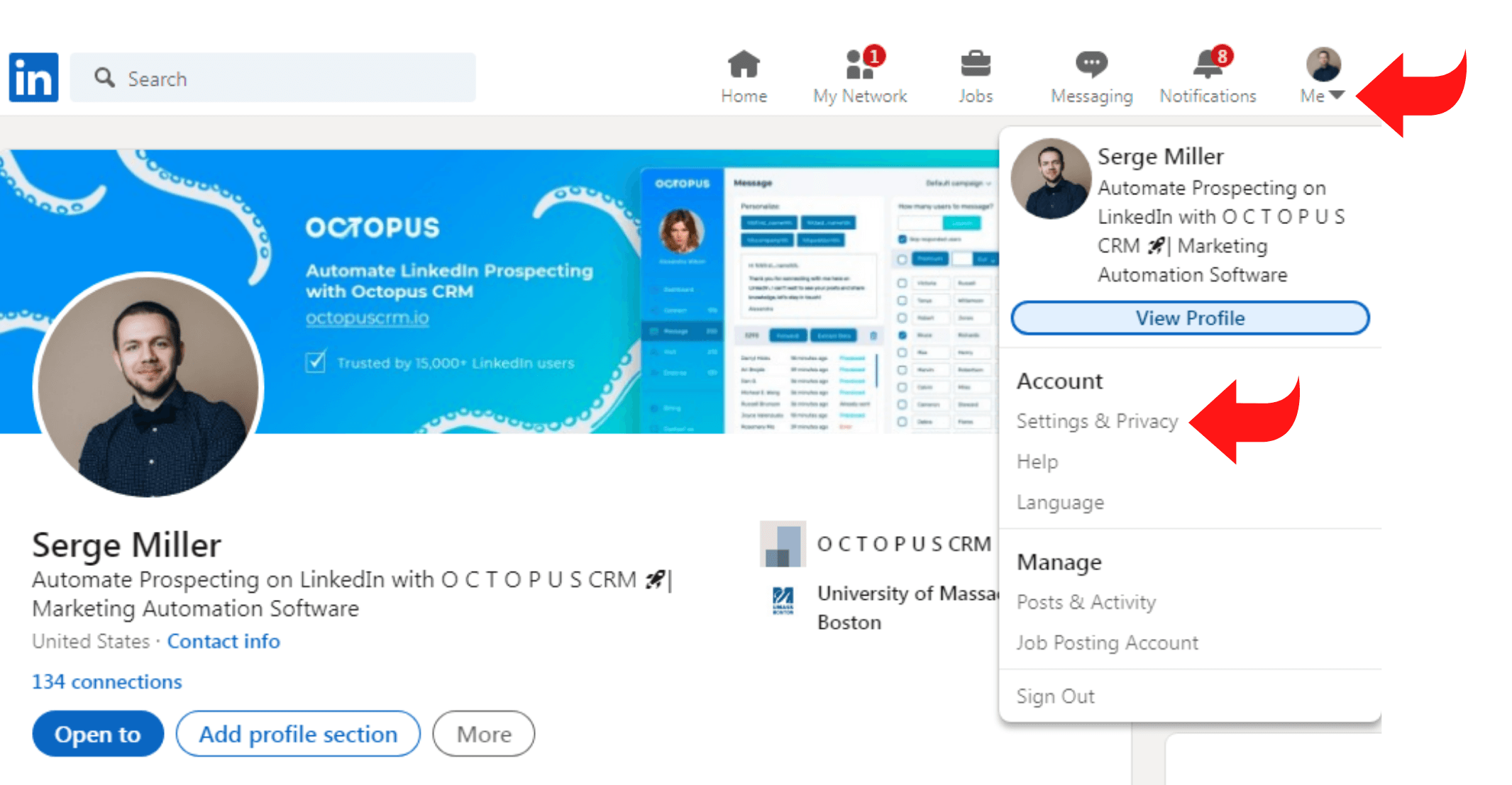
- หลังจากนั้น ค้นหาปุ่ม 'การตั้งค่าบัญชี'
- ในบานหน้าต่างด้านขวา ค้นหาตัวเลือก 'เปลี่ยน' ใต้ปุ่ม 'แสดง'
- มีตัวเลือกการตั้งค่าที่แตกต่างกันสามแบบเพื่อกำหนดธีมของโปรไฟล์ของคุณ คลิกที่ตัวเลือก 'โหมดมืด' เพื่อเพลิดเพลินกับการเลื่อนบน LinkedIn ด้วยธีมสีเข้ม
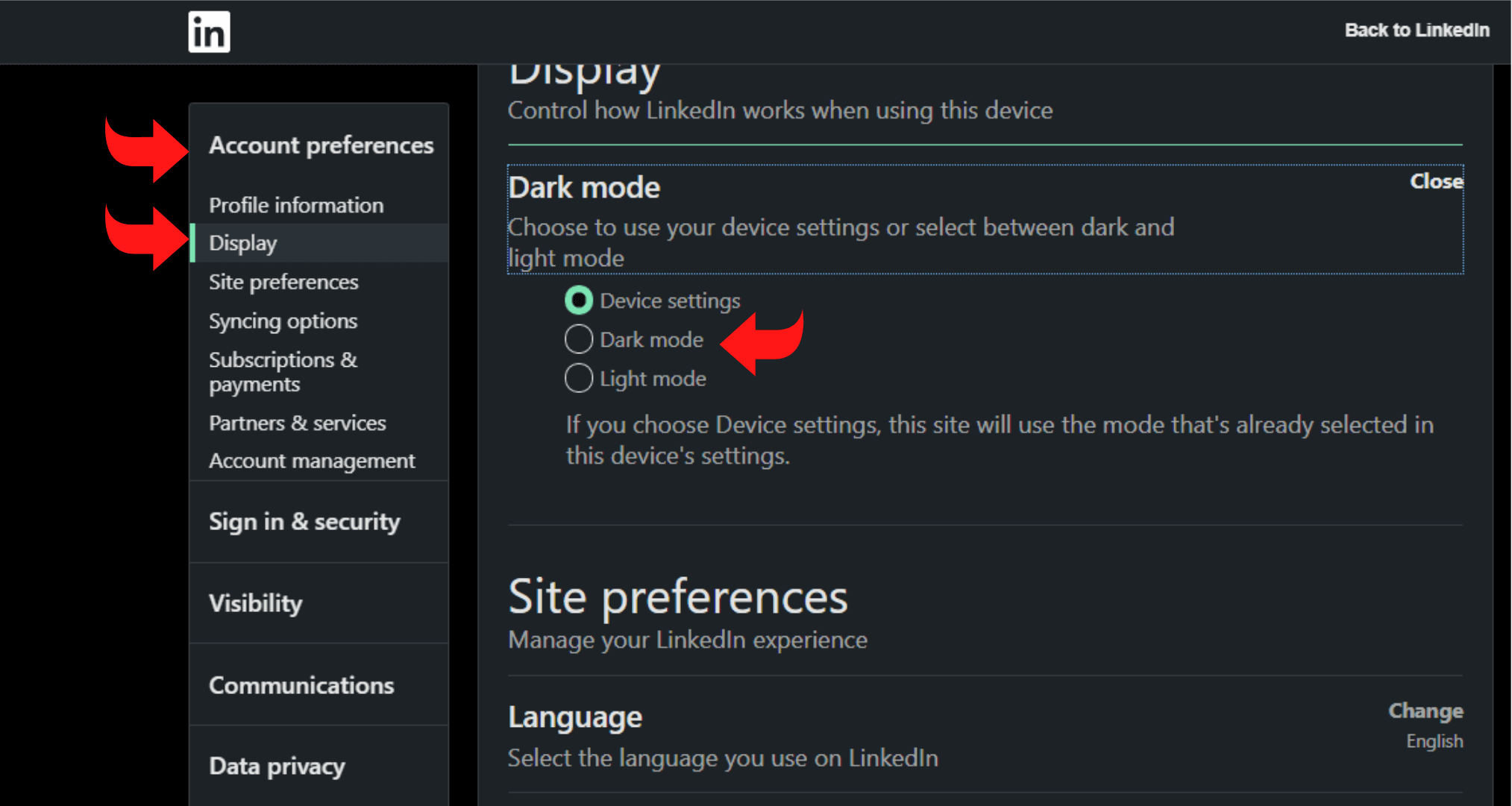
วิธีเปิดใช้งาน LinkedIn Dark Mode บน Android
นี่คือคำแนะนำทีละขั้นตอนในการเปิดโหมดมืดบน LinkedIn บน Android:
- คลิกที่แอพ LinkedIn บน Android และลงชื่อเข้าใช้บัญชีของคุณ
- เลือกไอคอน 'โปรไฟล์' ที่ด้านบนซ้ายของหน้าจอ
- เลือกปุ่ม 'การตั้งค่า' และแตะที่ 'การตั้งค่าบัญชี'
- หากตัวเลือกโหมดมืดของแอพ LinkedIn พร้อมใช้งานในประเทศของคุณ คุณจะเห็นส่วน 'แสดง' ใต้ 'ข้อมูลโปรไฟล์' ของคุณ
- ใต้ปุ่ม 'แสดง ' ให้คลิกที่ตัวเลือก 'โหมดมืด'
จำไว้ว่าเมื่อคุณคลิกที่ตัวเลือก "แสดงผล" คุณจะเห็นปุ่มสามปุ่ม: อุปกรณ์ การตั้งค่า โหมดมืด และโหมดแสง
คุณสามารถคลิกที่ตัวเลือก 'การตั้งค่าอุปกรณ์' เพื่อซิงค์ธีมของ LinkedIn กับโทรศัพท์ของคุณ แต่ถ้าคุณชอบธีมสีเข้มตลอดเวลา คุณสามารถเลือกปุ่ม 'โหมดมืด'
วิธีเปิดใช้งาน LinkedIn Dark Mode บน iOS
คุณยังสามารถเพลิดเพลินกับการเปิดโหมดมืดบน iPhone ของคุณได้อีกด้วย นี่คือคำแนะนำทีละขั้นตอนเพื่อเปิดใช้งานโหมดมืดของแอพ LinkedIn บน iOS:
- คลิกที่แอปพลิเคชัน LinkedIn
- ลงชื่อเข้าใช้บัญชี LinkedIn ของคุณแล้วเลือกปุ่ม "การตั้งค่า" ที่ด้านบนขวา
- ค้นหาตัวเลือก 'การตั้งค่าบัญชี'
- เลือกปุ่ม 'แสดง'
- ตอนนี้ คุณสามารถเลือกหนึ่งในตัวเลือกต่อไปนี้:
o การตั้งค่าอุปกรณ์

o โหมดมืด
o โหมดแสง
- เลือกตัวเลือก 'โหมดมืด' แล้ว LinkedIn จะบันทึกการเปลี่ยนแปลงของคุณโดยอัตโนมัติ
ทำไม LinkedIn Dark Mode ไม่พร้อมใช้งาน
ในเดือนกันยายน พ.ศ. 2564 การประกาศอย่างเป็นทางการของ LinkedIn ระบุว่าโหมดมืดจะใช้เวลาสักครู่ในการเปิดตัวทั่วโลก
ดังนั้น หากโหมดมืดของ LinkedIn ไม่แสดงบนเดสก์ท็อปหรือ Android ของคุณ แสดงว่ายังไม่พร้อมให้บริการในประเทศของคุณ
เหตุใดฉันจึงไม่พบตัวเลือกโหมดมืดของ LinkedIn
หากตัวเลือกโหมดมืดของ LinkedIn พร้อมใช้งานในประเทศของคุณ และคุณยังมองไม่เห็น แสดงว่าคุณยังไม่ได้อัปเดตแอป LinkedIn ของคุณ
วิธีง่ายๆ ในการตรวจสอบว่าคุณมีแอปพลิเคชัน LinkedIn สำหรับ Android หรือ iOS เวอร์ชันล่าสุดหรือไม่:
- เปิด Google หรือ Apple Play Store ของคุณ
- ในแถบค้นหา ให้เขียน 'LinkedIn' และกด 'Enter'
- หากแอปแสดงตัวเลือก "อัปเดต" ให้คลิกเพื่ออัปเดตแอปของคุณ
- หลังจากนั้น ให้ค้นหาปุ่ม 'แสดง' ในแอป LinkedIn ของคุณและคลิกที่ตัวเลือก 'โหมดมืด'
หากไม่มีปุ่ม "อัปเดต" แสดงว่าคุณใช้เวอร์ชันล่าสุดของ LinkedIn แล้ว
จะเกิดอะไรขึ้นถ้า LinkedIn ไม่มีโหมดมืดในประเทศของฉัน
หากคุณกำลังใช้เวอร์ชันล่าสุดของ LinkedIn และไม่พบธีมมืด คุณจะต้องรอสักครู่ก่อนที่ LinkedIn จะเปิดตัวในประเทศของคุณ
แต่ถ้าคุณใช้ LinkedIn บนเบราว์เซอร์เดสก์ท็อปหรือมือถือ และต้องการเปิดใช้งานธีมสีเข้ม คุณสามารถทำตามขั้นตอนเหล่านี้ได้:
- เปิด Google Chrome (หรือเบราว์เซอร์อื่น)
- ไปที่ 'Browser Extension Store' ของคุณ
- ค้นหา' โปรแกรมเสริม Night Eye Browser หรือโปรแกรมที่คล้ายกัน
- เปิดใช้งานส่วนเสริมเพื่อเพลิดเพลินกับการท่องเว็บ LinkedIn ด้วยธีมสีเข้มและข้อความสีขาว
จะปิด LinkedIn Dark Mode ได้อย่างไร
หากคุณไม่ต้องการใช้ 'โหมดมืด' LinkedIn อนุญาตให้คุณเปลี่ยนกลับเป็น 'โหมดแสง' ได้อย่างง่ายดายโดยทำตามขั้นตอนด้านล่าง:
คุณจะปิดโหมดมืดบน Android และ iOS ได้อย่างไร
ต่อไปนี้คือคำแนะนำทีละขั้นตอนในการปิดโหมดมืดของ LinkedIn บน Android และ iOS:
- คลิกที่แอปพลิเคชัน LinkedIn บน Android หรือ iPhone . ของคุณ
- ลงชื่อเข้าใช้บัญชีของคุณและเลือก 'ไอคอนโปรไฟล์' ที่มุมบนซ้าย
- เลือกปุ่ม "การตั้งค่า" จากนั้นเลือกแท็บ "การตั้งค่าบัญชี"
- เลือกเมนู 'การตั้งค่าการแสดงผล' และเลือกตัวเลือก 'โหมดแสง'
โปรดจำไว้ว่า คุณสามารถเลือกตัวเลือก 'การตั้งค่าอุปกรณ์' เพื่อให้โหมดมืดทำงานประสานกับการตั้งค่าการแสดงผลของระบบของคุณ
คุณจะปิดโหมดมืดบนเดสก์ท็อปได้อย่างไร
คุณสามารถปิดโหมดมืดของ LinkedIn บนเดสก์ท็อปของคุณได้โดยทำตามขั้นตอนเหล่านี้:
- เปิดแท็บใหม่และเปิด LinkedIn
- ลงชื่อเข้าใช้บัญชี LinkedIn ของคุณ
- คลิกที่ไอคอน 'ฉัน' ที่มุมบนขวา
- แตะที่ปุ่ม 'การตั้งค่าและความเป็นส่วนตัว'
- เลือกตัวเลือก 'การตั้งค่าบัญชี' และเลือกปุ่ม 'แสดง'
- แตะที่ตัวเลือก 'Light Mode' หรือปิด 'Dark Theme'
คุณอาจเลือกตัวเลือกการตั้งค่าอุปกรณ์เพื่อเปิดใช้งาน LinkedIn เพื่อสลับธีมตามการตั้งค่าเดสก์ท็อปของคุณโดยอัตโนมัติ
บทสรุป
การเปิดธีมสีเข้มของ LinkedIn สามารถลดแสงสีฟ้าได้ ซึ่งช่วยให้ไม่ปวดตาในตอนกลางคืน โหมดมืดบน LinkedIn มีประโยชน์หากคุณไวต่อแสง นอกจากนี้ การเลื่อน LinkedIn ด้วยข้อความสีขาวบนพื้นหลังสีเข้มช่วยให้อ่านสิ่งต่างๆ ได้ง่าย
ทำตามคำแนะนำทีละขั้นตอนที่ครอบคลุมของเราเพื่อเพลิดเพลินกับการเปลี่ยนธีมมืดของ LinkedIn คุณยังสามารถตรวจสอบขั้นตอนข้างต้นเพื่อเปลี่ยนโหมดมืดของ LinkedIn เป็นสว่างได้
ลองคลิกที่ตัวเลือก 'การตั้งค่าอุปกรณ์' เพื่ออนุญาตให้แอปพลิเคชันของ LinkedIn ซิงค์กับธีมของอุปกรณ์ของคุณ
